win10系统收不到秋季创意者更新推送的操作方法
发布日期:2018-12-21 16:38 作者:深度技术 来源:www.shenduwin10.com
大家在用win10系统电脑工作和学习的过程中,可能会出现收不到秋季创意者更新推送的情况。如果遇到收不到秋季创意者更新推送的问题应该如何处理呢?对于电脑水平属于小白的用户来说一般不知道收不到秋季创意者更新推送到底该怎么处理?其实很简单只需要在Cortana搜索栏输入“组策略”后回车,点击搜索结果“组策略”找到计算机配置→管理模板→Windows组件→Windows更新,在右侧找到并双击“配置自动更新”就可以了。今天深度技术小编就给大家详细介绍一下收不到秋季创意者更新推送的处理办法:
在Cortana搜索栏输入“组策略”后回车,点击搜索结果“组策略”
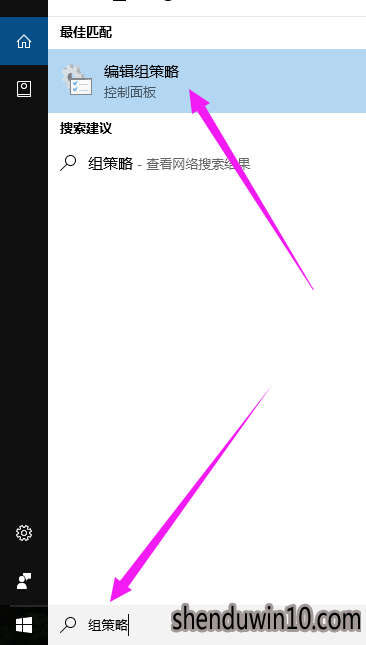
找到计算机配置→管理模板→Windows组件→Windows更新,在右侧找到并双击“配置自动更新”
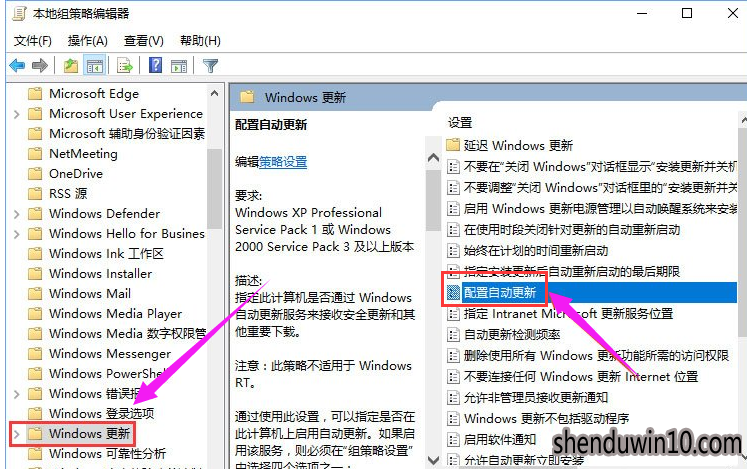
打开配置自动更新窗口后,选择“已启用”,在左下方下拉菜单中选择“2 - 通知下载并通知安装”后点击“确定”
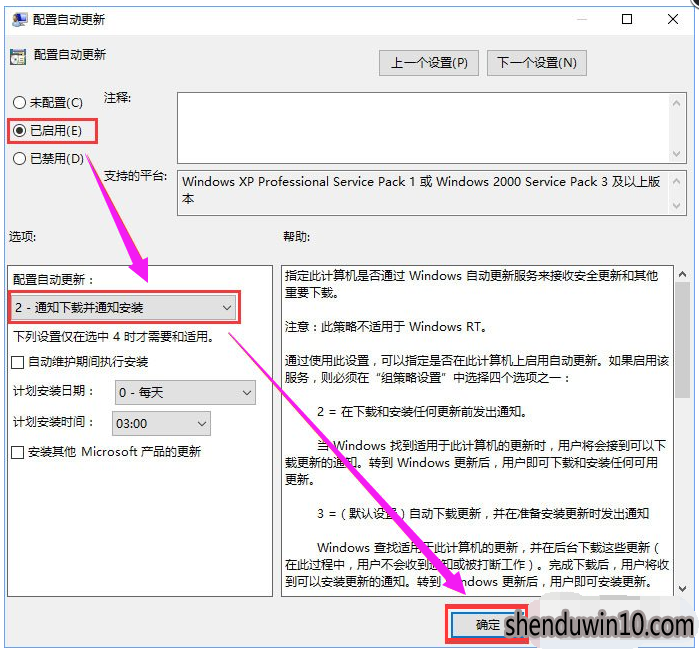
方法二:
在Cortana搜索栏中输入“服务”,点击“服务”
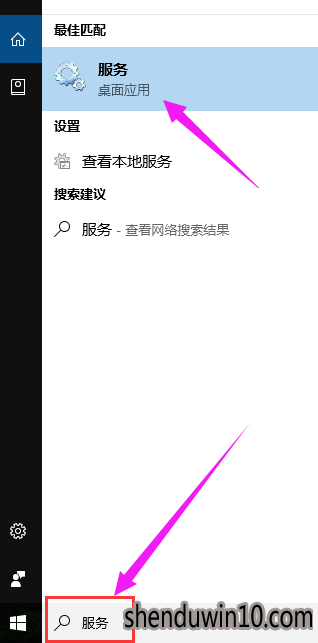
找到并点击 Windows Update 服务
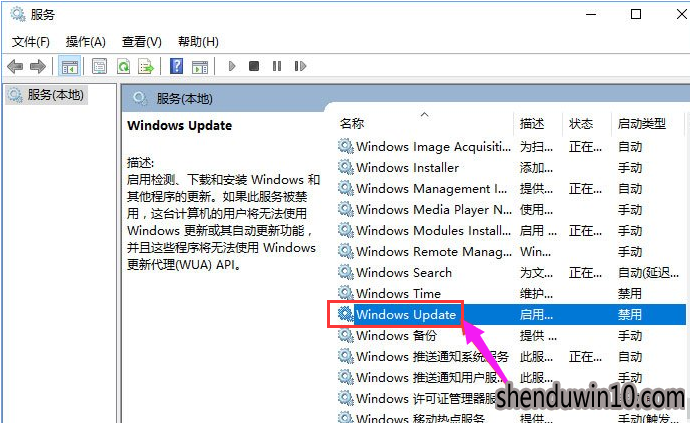
在启动类型选择“禁用”,然后“确定”退出
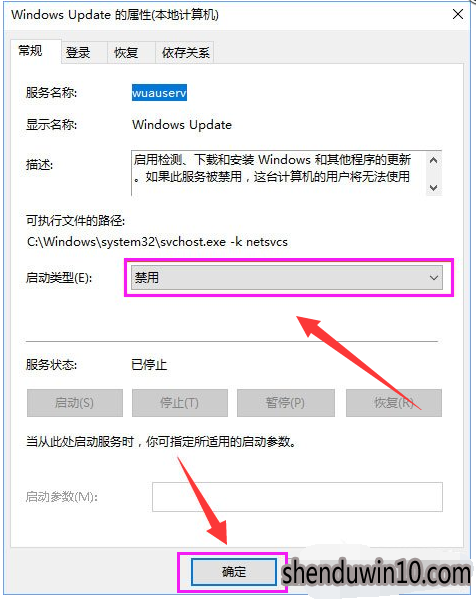
以上就是win10系统收不到秋季创意者更新推送的操作方法的全部内容,希望以上的教程能帮到有需要的用户!
精品APP推荐
地板换色系统 V1.0 绿色版
清新绿色四月日历Win8主题
思维快车 V2.7 绿色版
翼年代win8动漫主题
u老九u盘启动盘制作工具 v7.0 UEFI版
Doxillion V2.22
EX安全卫士 V6.0.3
优码计件工资软件 V9.3.8
风一样的女子田雨橙W8桌面
海蓝天空清爽Win8主题
Ghost小助手
点聚电子印章制章软件 V6.0 绿色版
Process Hacker(查看进程软件) V2.39.124 汉化绿色版
淘宝买家卖家帐号采集 V1.5.6.0
IE卸载工具 V2.10 绿色版
慵懒狗狗趴地板Win8主题
彩影ARP防火墙 V6.0.2 破解版
PC Lighthouse v2.0 绿色特别版
游行变速器 V6.9 绿色版
foxy 2013 v2.0.14 中文绿色版
- 专题推荐
- 深度技术系统推荐
- 1深度技术Ghost Win10 x64位 完美纯净版2019年05月(无需激活)
- 2深度技术 Ghost Win10 32位 装机版 V2016.09(免激活)
- 3深度技术 Ghost Win10 x86 装机版 2016年05月
- 4深度技术Ghost Win10 x64位 多驱动纯净版2019V08(绝对激活)
- 5深度技术Ghost Win10 x64位 特别纯净版v2018.01(绝对激活)
- 6深度技术Ghost Win10 X32增强修正版2017V01(绝对激活)
- 7深度技术Ghost Win10 X64 精选纯净版2021v03(激活版)
- 8萝卜家园Windows11 体验装机版64位 2021.09
- 9深度技术Ghost Win10 (64位) 经典装机版V2017.07月(免激活)
- 10深度技术Ghost Win10 X32位 完美装机版2017.09月(免激活)
- 深度技术系统教程推荐

